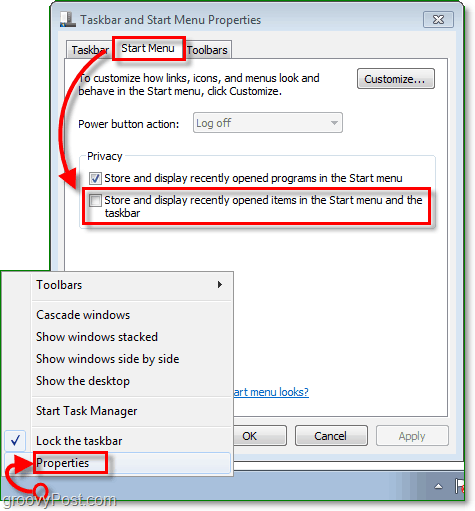How-To Windows 7 Jump List History uitschakelen en wissen
Privacy Microsoft Vindovs 7 / / March 18, 2020

Windows 7 heeft ons kennis laten maken met springlijsten, een handige manier om programma's rechtstreeks vanuit de taakbalk van Windows 7 te beheren. Naast toegevoegde functionaliteit slaan jump-lijsten ook de recente geschiedenis op. Als u een gedeelde computer gebruikt of als privacy een probleem is, wilt u misschien beperken wat er wordt opgeslagen en vermeld in uw recente geschiedenis. Als dit het geval is, volgt u gewoon de eenvoudige stappen hieronder om uw Jump List-geschiedenisgegevens te beheren.
Als u met de rechtermuisknop op een toepassing op uw taakbalk klikt, wordt de springlijst weergegeven. Standaard is Windows 7 ingesteld om uw meest recent gebruikte items voor elke toepassing op te slaan en te onthouden.
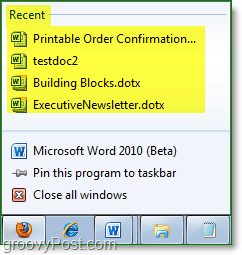
Als er items zijn die u wilt opslaan voordat u gaat wissen, gewoon Klik op de Pin knop naast een recent geschiedenisitem van de springlijst. Deze pin behoudt dat specifieke item in de springlijst onder een nieuwe kop genaamd Vastgemaakt, en het blijft behouden, zelfs als u de geschiedenis van de springlijst uitschakelt.
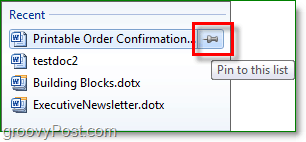
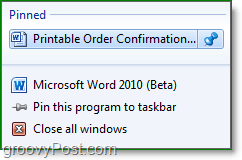
Hoe u uw recente geschiedenis van Windows 7 Jump List kunt wissen en / of uitschakelen
Methode 1. Afzonderlijke items wissen: Open de springlijst voor de gewenste applicatie. Nu Klik met de rechtermuisknop ieder Recent of Veel voorkomend item en dan KlikVerwijderen van de lijst.
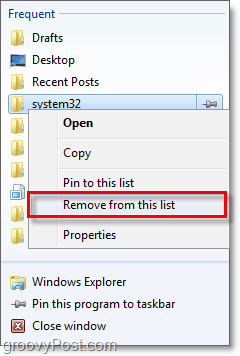
Methode 2. Alles wissen: Klik met de rechtermuisknop de taakbalk en toen KlikEigendommen. In het dialoogvenster dat verschijnt Klik de Start menu tabblad en vervolgens Schakel uit de doos voor Bewaar en toon recent geopende items in het menu Start en de taakbalk. Als je eenmaal KlikVan toepassing zijn,ALLEMAAL springlijst recente geschiedenis wordt gewist.
Als u graag de recente geschiedenis van de springlijst gebruikt, gewoon Controleer opnieuw de doos en KlikOK. Als je de geschiedenis eenmaal hebt gewist, zal het opnieuw inschakelen geen oude items meer opleveren.